Z poniższego artykułu dowiesz się, w jaki sposób skonfigurować konto e-mail poczty WP w aplikacji mobilnej WP Poczta dostępnej dla urządzeń z systemem Android lub iOS. W odróżnieniu od wielu innych klientów poczty e-mail, aplikacja WP Poczta to bezpłatny i dedykowany klient dla usług pocztowych www.poczta.wp.pl. Nie posiada ona bezpośredniej obsługi kont zewnętrznych (obsługi wielu skrzynek e-mail z jednej aplikacji) ale umożliwia wyświetlanie ich zawartości.
SPIS TREŚCI
- Jak dodać zewnętrzną pocztę home.pl do konta poczty WP?
- Jak dodać pocztę WP jako konto zewnętrzne obsługiwane w poczcie home.pl?
- Jak zmienić hasło do poczty WP?
Konfiguracja poczty WP w aplikacji WP Poczta
Uruchom urządzenie z systemem Android lub iOS. Odpowiednio w sklepie Google Play oraz App Store odszukaj, a następnie zainstaluj aplikację WP Poczta.
- Włącz aplikację WP Poczta Android lub dla systemu iOS.
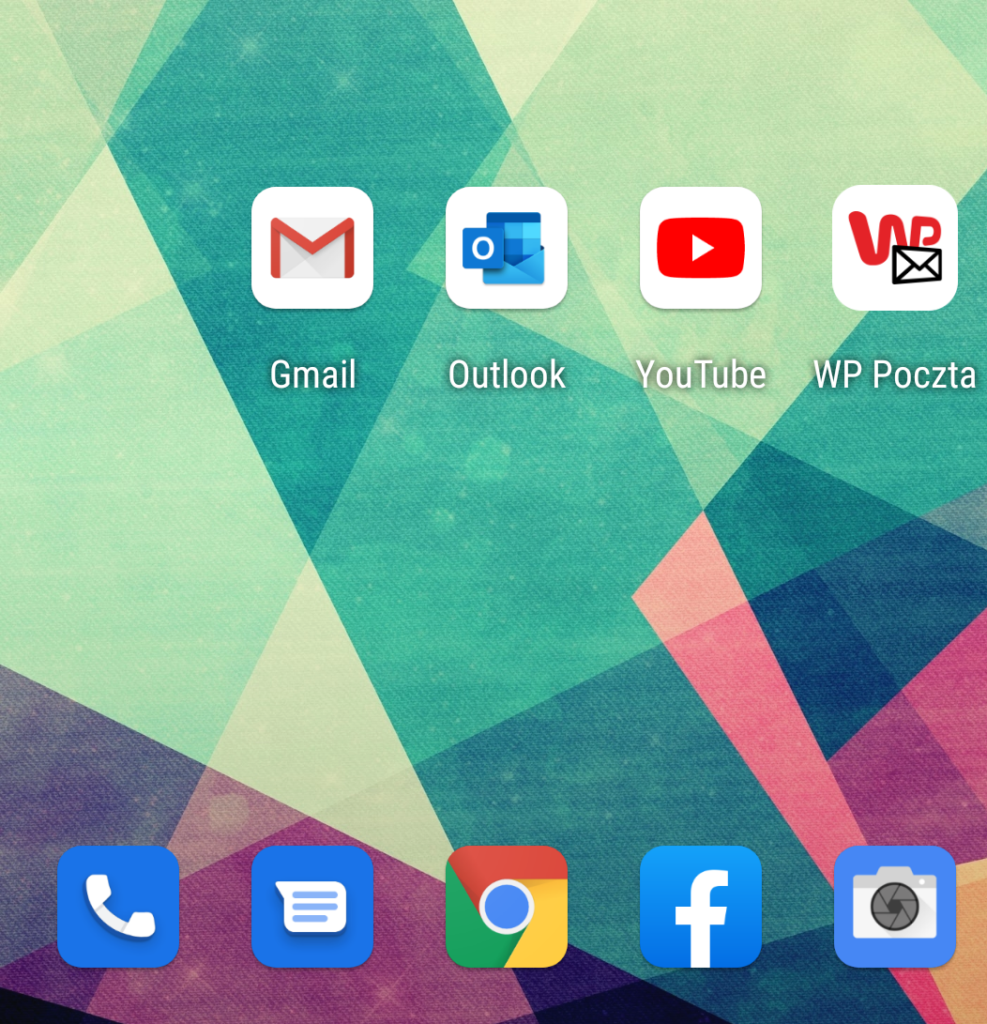
- Uzupełnij login czyli adres e-mail Twojego konta w poczcie WP.
- Uzupełnij hasło dostępu do konta.
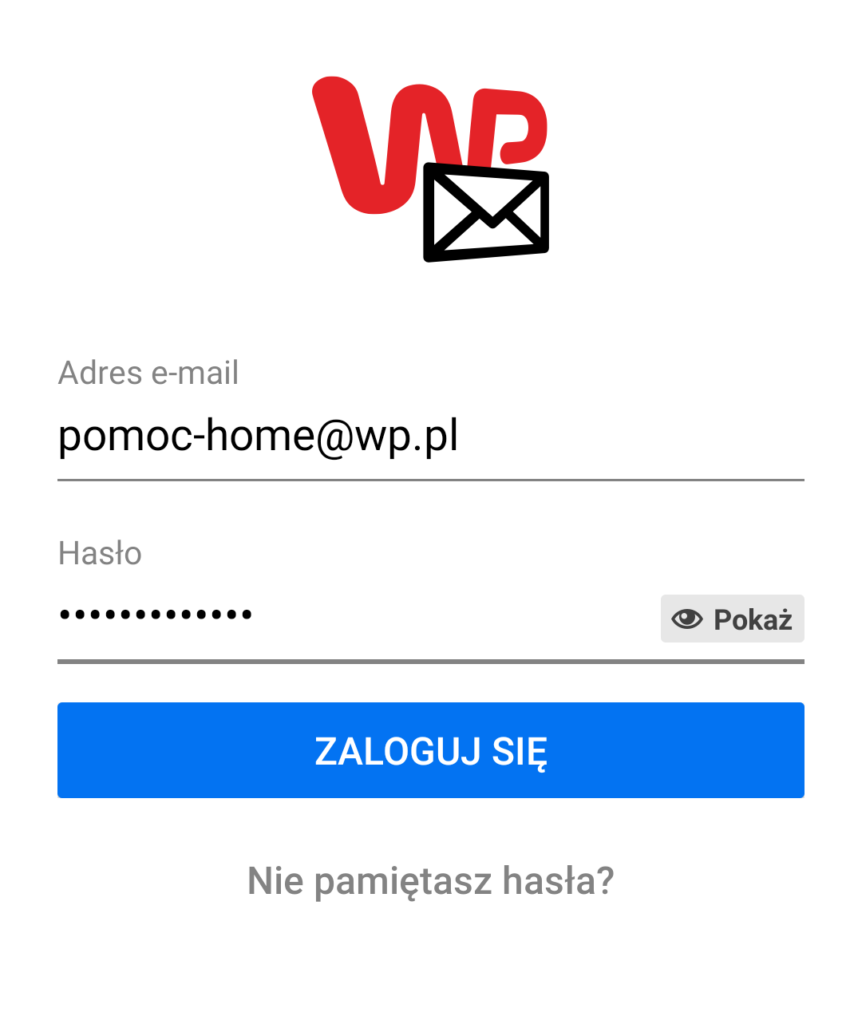
- Kliknij Zaloguj się.
Skorzystaj z opcji Nie pamiętasz hasła, aby zmienić hasło do poczty WP. Możesz zmienić hasło do poczty WP także za pomocą strony internetowej. Przeczytaj jak zmienić hasło do poczty WP.
Jak ustawić podpis do wiadomości e-mail w aplikacji WP Poczta?
Podpis w aplikacji mobilnej może różnić się od tego ustawionego w poczcie WP na stronie internetowej: poczta.wp.pl lub innej aplikacji do obsługi poczty e-mail.
- Po zalogowaniu do poczty e-mail w aplikacji WP Poczta kliknij Opcje.
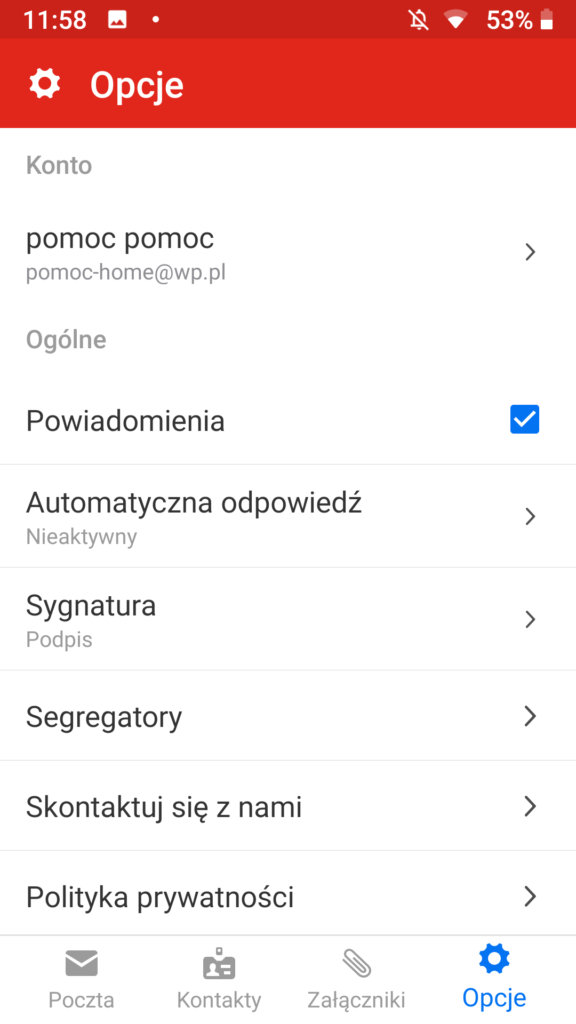
- Edytuj ustawienia Sygnatura wprowadzając własny automatyczny podpis do wiadomości e-mail.
- Zmiany zostaną zapisane automatycznie.
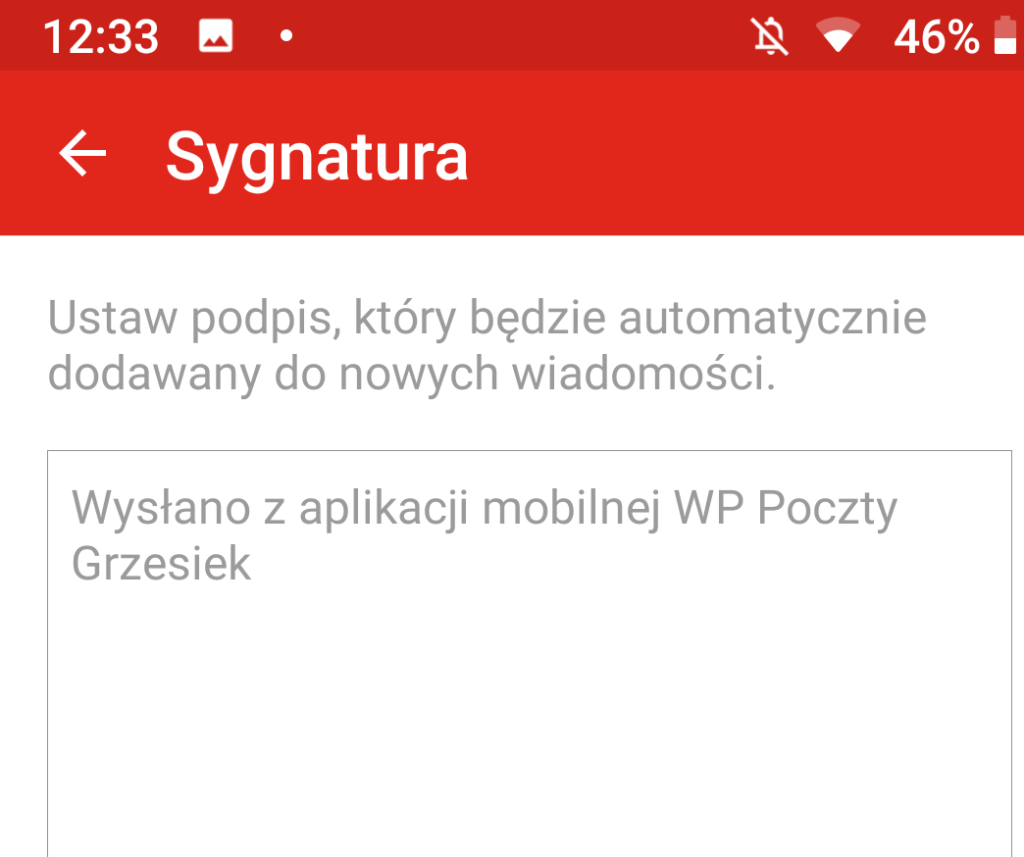
Jak włączyć autoresponder w aplikacji WP Poczta?
Możesz włączyć autoresponder w aplikacji WP Poczta który będzie aktywny dla Twojego konta e-mail. Ustawienia i treść autorespondera uruchomionego w aplikacji mobilnej WP Poczta będzie widoczna także w Opcjach poczty WP na stronie: poczta.wp.pl. Możesz zarządzać ustawieniami autorespondera z dowolnego miejsca: poczty WP oraz aplikacji WP Poczta.
- Po zalogowaniu do poczty e-mail w aplikacji WP Poczta kliknij Opcje.
- Edytuj ustawienia Automatyczna odpowiedź.
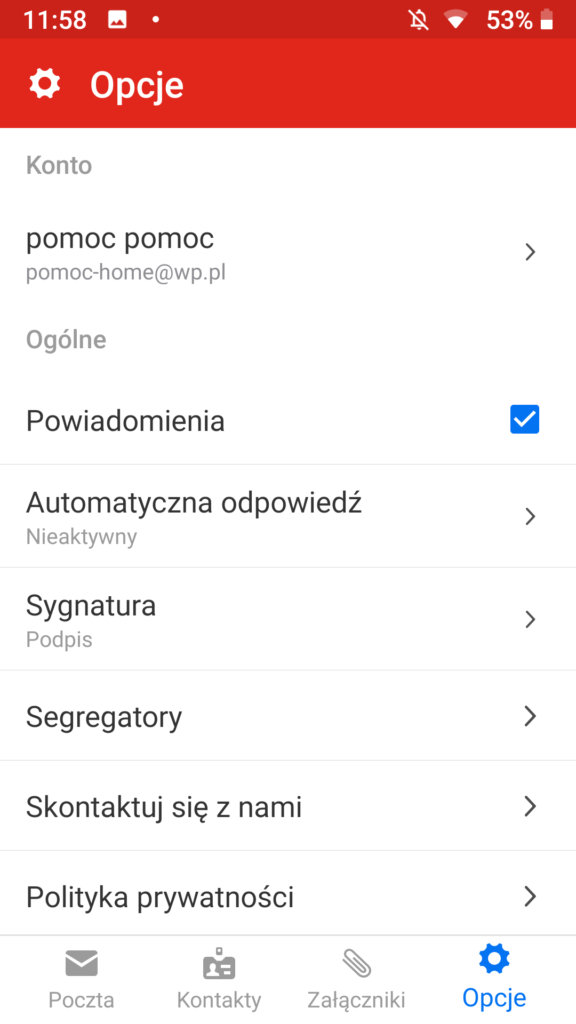
- Ustaw datę rozpoczęcia i zakończenia działania autorespondera oraz jego treść.
- Zaznacz pole Aktywny.
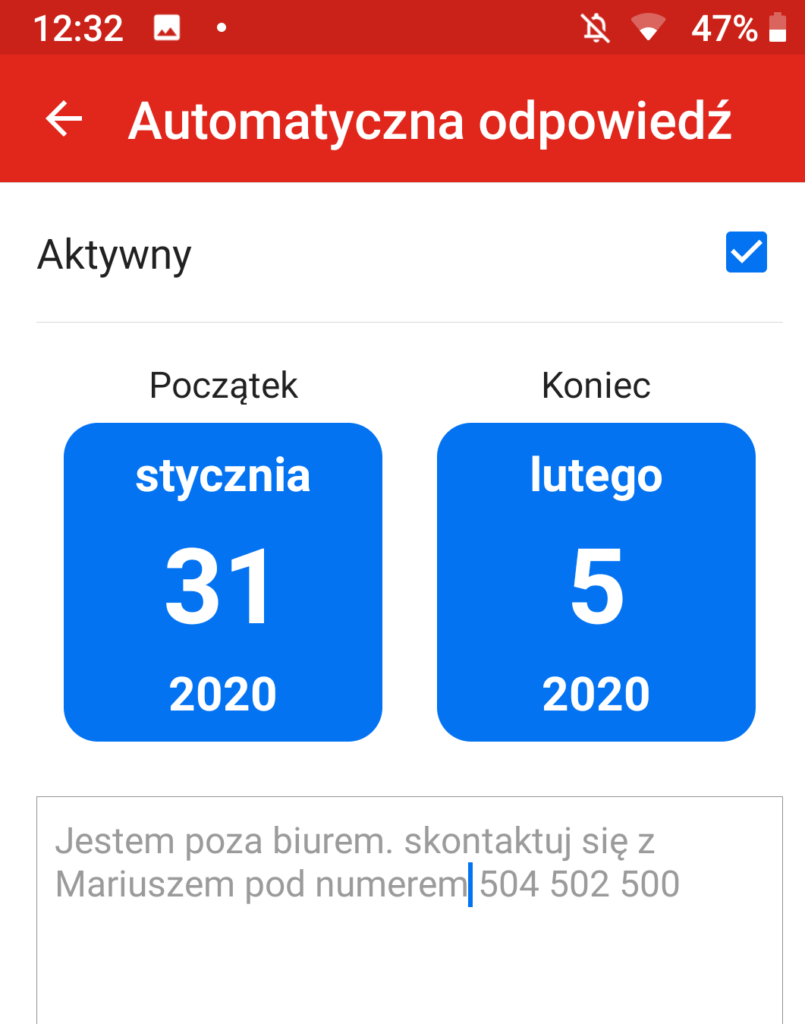
- Zmiany zostaną zapisane automatycznie.
Po zalogowaniu do poczty WP na stronie: poczta.wp.pl przejdź do sekcji Opcje > Ogólne > Automatyczna odpowiedź aby edytować ustawienia autorespondera.
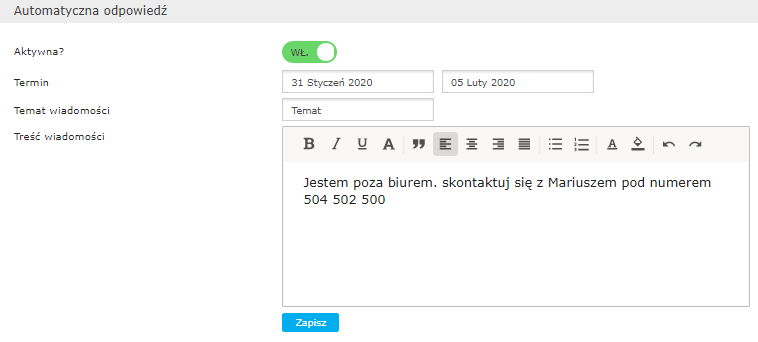
Jak dodać konto zewnętrzne do poczty i aplikacji WP Poczta?
Aplikacja mobilna WP Poczta nie pozwala na dodawanie kont zewnętrznych. Aby dodać zewnętrzne konto, np. pocztę home.pl do obsługi w aplikacji WP Poczta konieczne jest zalogowanie się do konta pocztowego na stronie: poczta.wp.pl Po dodaniu zewnętrznego konta e-mail, będzie ono widoczne także w aplikacji mobilnej jako dodatkowe foldery poczty.
Po zalogowaniu do poczty WP na stronie: poczta.wp.pl przejdź do sekcji Opcje > Adresy / Sygnatury > Adresy i kliknij Dodaj nowy adres aby dodać konto zewnętrze.